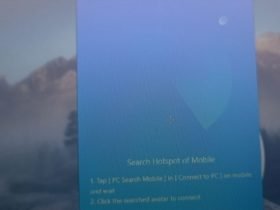HiPoin.com – Saya yakin semua orang memiliki folder dan file yang banyak pada perangkat mereka. Baik di ponsel ataupun di komputer dan laptop. Walaupun folder tersebut isinya sedikit atau bahkan kosong serta file-file yang ada tidak terlalu penting. Bagaimana dengan menandai file?.
Menandai sebuah file merupakan salah satu langkah untuk memindahkan dan menghapus suatu folder atau file dengan lebih cepat. Baik folder yang memiliki file dan size yang besar atau folder kosong yang hanya memiliki beberapa file dengan ukuran yang sangat kecil.
Di perangkat ponsel pintar kita bisa menandai sebuah file dan folder dengan cukup mudah, tergantung aplikasi File Manager yang kita gunakan. Sedangkan untuk menandai folder dan file di PC seperti menandai file di Laptop Windows 10 caranya sangat mudah dan cepat.
Menandai banyak file di laptop atau komputer sangat saya sarankan untuk memindahkan atau menghapus sebuah file dan folder. Dengan cara menandai file atau memblok file maka proses penghapusan dan pemindahan akan menjadi lebih cepat.
Karena lebih cepat sudah dipastikan akan menghemat waktu kita. Maka dari itu kamu wajib menandai banyak file atau memblok banyak file untuk menghemat waktu yang ada. Selain kuota internet yang perlu dihemat, waktu mengoperasikan komputer dan laptop juga perlu kita hemat.
Untuk memilih banyak file di Windows cukup mudah di lakukan. Kamu bisa menyorot lebih dari satu file secara acak atau secara berurutan. Mungkin jika cuma dijelaskan kamu tidak akan paham, supaya kamu paham saya akan menjelaskannya melalui tutorial dibawah ini.
Saya jelaskan dengan cara yang singkat dan mudah dipahami. Dan yang jelas ini cara yang sering saya gunakan. Tidak perlu keahlian khusus seperti jika menonaktifkan wifi yang sering menyala sendiri.
Cara Menandai File dan Folder di PC Windows
Langkah ke-1: Untuk menandai file dan folder yang berurutan, sebagai contoh saya akan menandai file dari nomor 1 hingga nomor 2. Cukup tekan SHIFT pada file nomor 1 dan terus tekan tombol SHIFT pada keyboard. Setelah itu klik pada gambar nomor 2, jika sudah tersorot semua file yang di inginkan lepaskan tombol SHIFT tadi
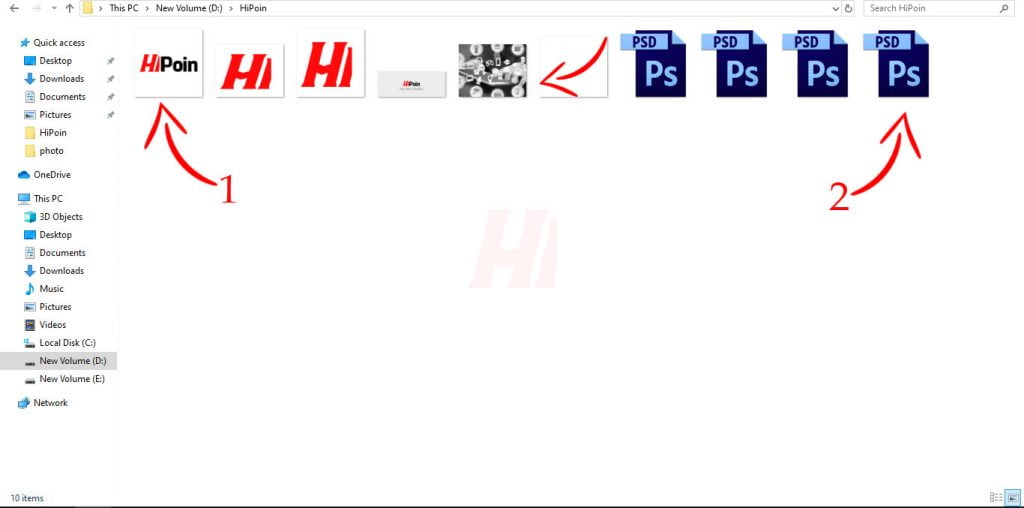
Hasil dari langkah ke-1 akan seperti pada gambar dibawah. Selanjutnya pilih ingin di pindahkan/Cut atau di hapus/Delete

Langkah ke-2: Untuk menandai file yang acak, kita tidak butuh SHIFT karena kita cukup menggunakan tombol CTRL pada keyboard. Sebagai contoh saya akan menandai file nomor 1, 2, dan 3 yang acak. Caranya cukup tekan tombol CTRL pada saat kita memilih file dan folder yang ingin ditandai
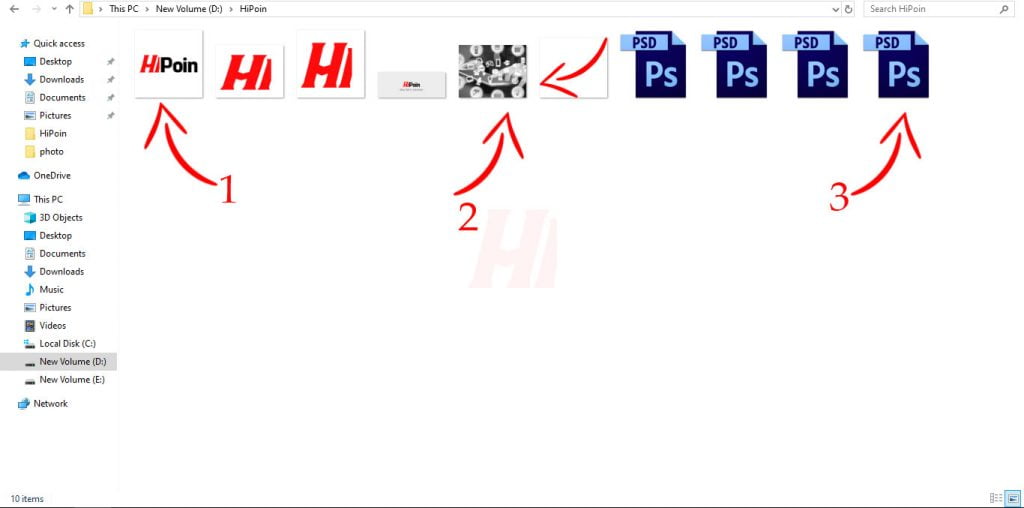
Hasil dari langkah ke-2 akan seperti gambar dibawah. Selanjutnya pilih ingin di pindahkan/Cut atau di hapus/Delete

Baik menandai dengan secara berurutan atau menandai secara acak, itu semua tergantung pilihan kamu. Jika kamu ingin menghapus semua file dalam folder, lebih baik kamu langsung menghapus folder tersebut dari pada menandai semua file yang ada di dalamnya.
Cara tersebut jelas lebih cepat, jika memang ingin memblok file dan menghapus semua isi di folder tersebut. Selain itu untuk melihat up time pada laptop kita juga sangat penting sekali. Supaya kamu bisa memantau berapa lama kamu sudah menggunakan dan berdiam diri di depan laptop atau komputer yang kamu miliki.
Bingung kenapa sebuah file dan folder tidak bisa dihapus? apabila kamu bingung dan ingin tau jawabannya kamu bisa baca artikel mengenai penyebab tidak bisa hapus file. Terkadang sebuah file tidak bisa dihapus membuat file lainnya menjadi tidak bisa dihapus karena dihapus secara bersamaan.